Przesyłanie produktów z Subiekt GT do Sellasist
Kod wtyczki: SGT_CAI_COM_PRD_SLA_100
Użyta wersja wtyczki: VER_PRESTD_v111.0
Co powinieneś wiedzieć na początku?
Wtyczka pozwala Ci na synchronizację danych o produktach między programem systemu źródłowego (ERP) Subiekt GT i programem systemu docelowego (E-commerce) Sellasist. Jest dostosowana do samodzielnej konfiguracji w oparciu o scenariusz złożony z szeregu pytań.
Wtyczka umożliwia Ci zaktualizowanie bazy produktów o nowe kartoteki w momencie, kiedy zostaną dodane w ERP. Wtyczka zapewnia by wszelkie informacje na temat kartotek były spójnie między systemami i automatycznie aktualizuje magazyn na przykład w momencie, kiedy zostało otwarte nowe konto w programie Sellasist.
Instancje
Dla tej wtyczki dostępne są instancje. Instancja to zdublowana wtyczka, która pozwala na połączenie dwóch różnych e-commerce z jednym systemem ERP.
Więcej informacji na temat instancji |
Scenariusz konfiguracyjny
- Punkt pierwszy jest to informacja znacząca dla klientów. Może przydać się m.in w kontakcie z działem wsparcia.
- Każdy z naszych klientów posiada własne ID. W zależności od źródła uruchomienia integracji posiada on różne przedrostki.
- Wersja integracji, którą Państwo posiadają. Więcej informacji tutaj.
2. Czy chcesz, żeby integracja uruchamiała się automatycznie?
Funkcjonalność ta daje możliwość wyboru uruchomienia integracji w zależności od potrzeb:
Dostępne opcje:
a) Tak, tylko automatycznie uruchomienie
Funkcjonalność ta pozwala również na:
- Ustawienie przerwy między uruchomieniami wtyczki.
- Wybranie zakresu godziny w których wtyczka ma działać (od 1:00 do 23:00).
- Wybranie dni tygodnia w których wtyczka ma działać.
b) Nie, tylko uruchom ręcznie
Funkcjonalność ta wymaga naciśnięcia przycisku Uruchom teraz w głównym panelu wtyczki.
PAMIĘTAJ
Ustaw wtyczkę na uruchamianie z taką częstotliwością jakiej realnie potrzebujesz do aktualizacji. W zależności od ilości posiadanych danych do przetworzenia możesz uniknąć obciążania twojego serwera, jak i systemu źródłowego oraz docelowego.
3. Połączenie z SellAsist
Podaj twoją nazwę sklepu w Sellasist:
Wprowadzamy nazwę naszego sklepu z Sellasist. Nazwę sklepu możemy podejrzeć w pasku adresu naszego konta Sellasist:
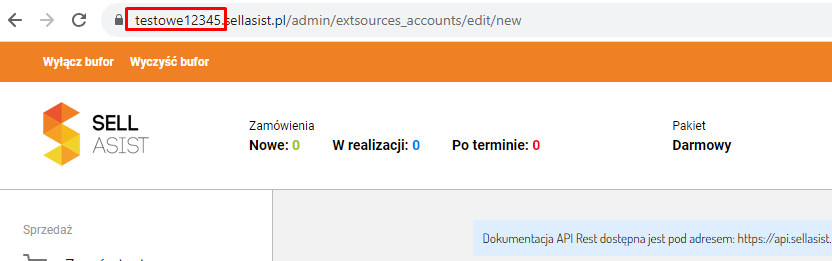
Podaj twój klucz API konta w Sellasist:
Wprowadzamy klucz API konta w Sellasist. Aby utworzyć nowy klucz API w Sellasist w zakładce “Integracje” należy wybrać “Klucze API”, a następnie dodać nowy klucz API dla integracji.
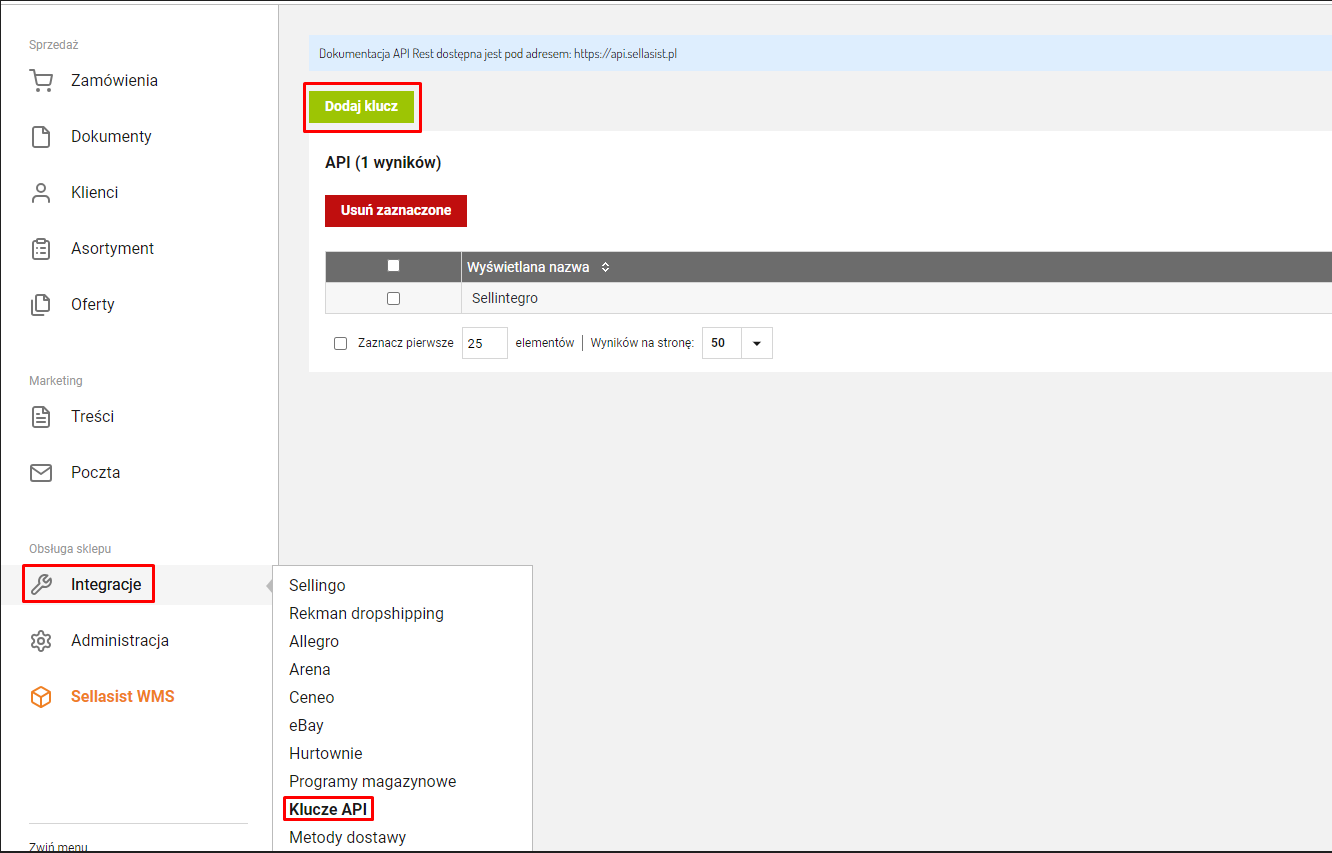
4. Katalog i kategorie produktów w Sellasist
Standardowe przetwarzanie kategorii:
a) Chcę, by produkty były pobierane z wszystkich kategorii
Integracja będzie weryfikować we wszystkich kategoriach..
b) Chcę wybrać kategorie z których będą pobierane produkty:
Integracja zweryfikuje tylko produkty znajdujące się w wybranych kategoriach docelowych.
Podgląd dostępnych katalogów i kategorii znajdziemy w Sellasist asortyment > kategorie
Wybierz kategorię, w której zostaną utworzone produkty nieistniejące w Sellasist:
Integracja przeniesie produkty z systemu ERP do wskazanej kategorii w Sellasist.
PAMIĘTAJ
Kategoria docelowa w Sellasist, w której mają zostać utworzone produkty nie może być pusta przed rozpoczęciem przenoszenia produktów. Jeśli w kategorii nie ma żadnego produktu, przed uruchomieniem wtyczki należy dodać produkt testowy. Po synchronizacji produkt testowy można usunąć.
Traktuj grupę produktu w Subiekt GT jako kategorię produktu w Sellasist
Integracja przesyłając produkty utworzy w Sellasist nowe kategorie, bliźniacze do tych znajdujących się w Subiekt GT.
5. Czy wszystkie produkty z Subiekt GT mają zostać przeniesione?
Funkcjonalność ta pozwala na filtrowanie produktów, które chcemy przesyłać do Sellasist.
Prześlij tylko produkty oznaczone jako
Dostępne opcje:
a) Pozycja do sklepu internetowego
Integracja prześle tylko produkty oznaczone w ERP jako sklep internetowy.
b) Pozycja do sprzedaży mobilnej
Integracja prześle tylko produkty oznaczone w ERP jako sprzedaż mobilna.
c) Pozycja do serwisu aukcyjnego
Integracja prześle tylko produkty oznaczone w ERP jako sklep serwis aukcyjny.
d) Przesyłaj wszystkie produkty
Przy zaznaczeniu tej opcji do Sellasist będą przesyłane wszystkie typy produktów.
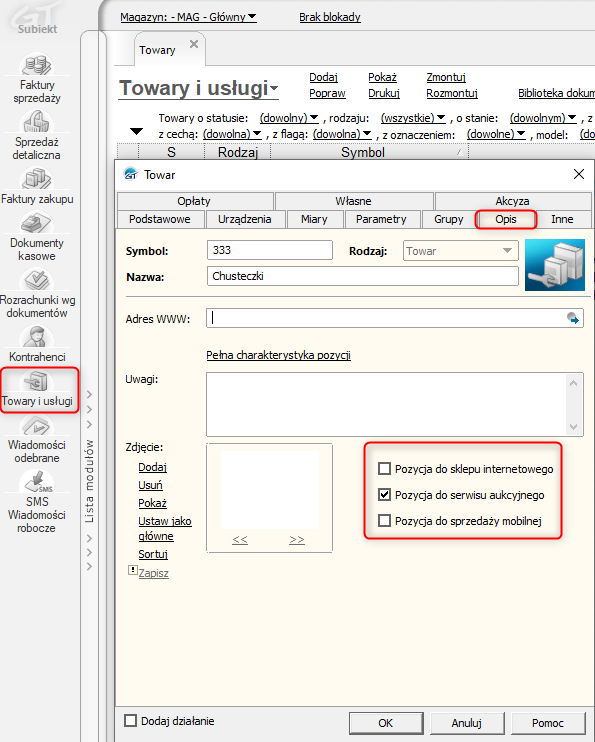
PODPOWIEDŹ
Oznaczenie produktu można zweryfikować wchodząc w Asortyment -> kliknięcie 2x na produkcie -> Opis
Czy dodatkowo filtrować po statusie aktywności produktu?
Dostępne opcje:
a) Nie (przesyłaj aktywne oraz nieaktywne produkty)
Integracja prześle produkty zarówno aktywne jak i nieaktywne.
b) Tak (prześlij jedynie aktywne produkty)
Integracja prześle wyłącznie produkty oznaczone jako aktywne.
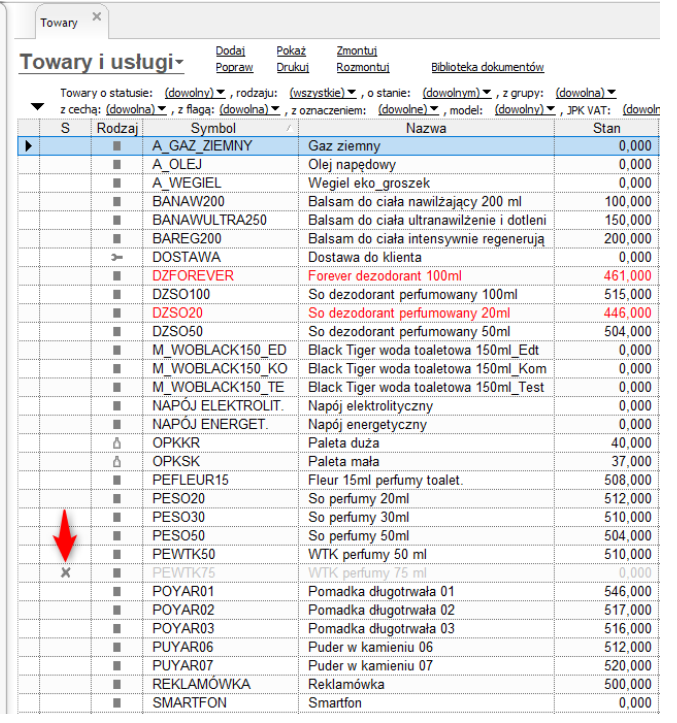
6. Czy chcesz filtrować produkty po wartości pól własnych?
Funkcjonalność pozwala ograniczyć zakres przesyłanych produktów do pozycji z określonymi polami własnymi w kartotece towaru Subiekt GT.
Dostępne opcje:
a) Nie (ustawienie domyślne)
Integracja wyśle wszystkie produkty nie weryfikując filtrowania po wartości atrybutów.
b) Pobieraj z Subiekt GT tylko produkty które w danym polu własnym mają określoną wartość:
Tabela mapowania pól własnych:
Pole własne w Subiekt GT.
Wybieramy z listy pole własne produktu istniejące w Subiekt GT.
Wartość pola własnego w Subiekt GT.
Wprowadzamy wartość pola własnego, który integracja rozpozna jako oznaczenie do synchronizacji towaru z Sellasist.
Dostępne pola własne oraz ich wartości możemy zweryfikować/edytować w Subiekt GT wpisując w pole Lista modułów -> Administracja -> Parametry -> Pola własne -> Towar i usługa -> Popraw
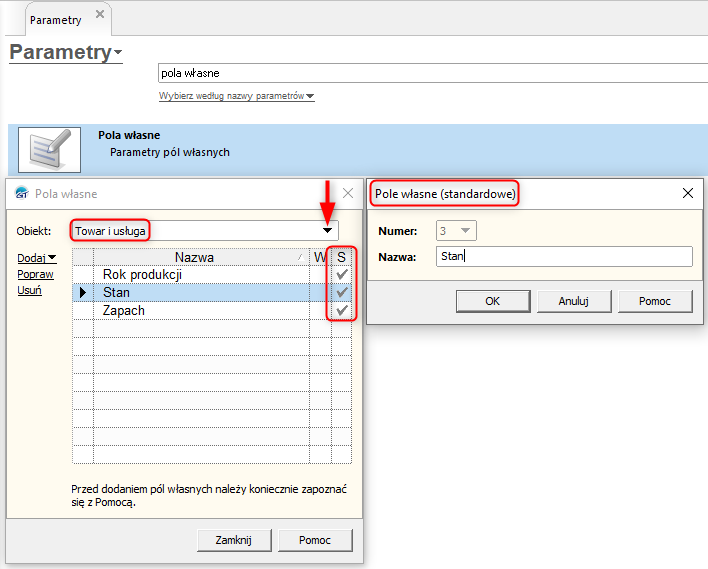
7. Jaką cenę chcesz użyć?
Funkcjonalność umożliwia wybór istniejącego cennika w Subiekt GT. Cena we wskazanym cenniku będzie przesłana razem z produktem do BaseLinker. BaseLinker udostępnia tylko jedno miejsce na cenę.
Listę dostępnych cenników znajdziemy w Subiekt GT po lewej stronie Parametry -> Towary i Usługi -> Ceny
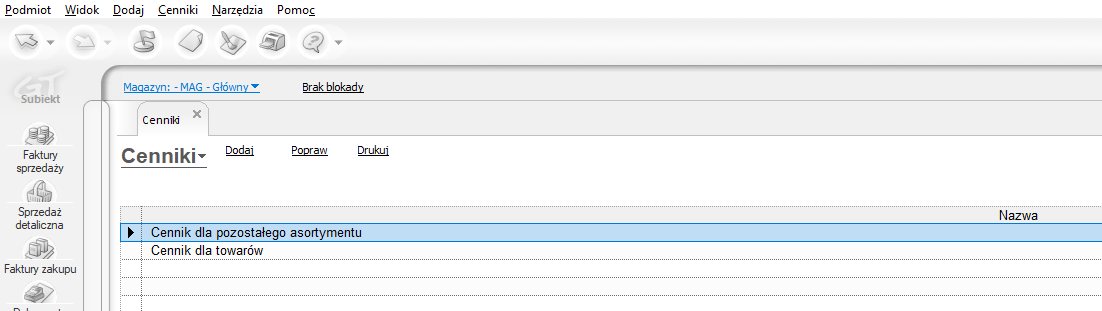
UWAGA!
Należy wprowadzić dokładną nazwę cennika z Subiekt GT, znaczenie ma tutaj również wielkość liter i znaki specjalne.
8. Magazyn w Subiekt GT
Funkcjonalność ta pozwala integracji na odnalezienie produktów w systemie źródłowym.
Wskaż, z którego magazynu Subiekt GT mają być pobierane stany magazynowe:
Należy wpisać SYMBOL magazynu w Subiekt GT
PAMIĘTAJ
Wpisanie kilku symboli magazynów po przecinku spowoduje sumowanie stanów z tych magazynów.
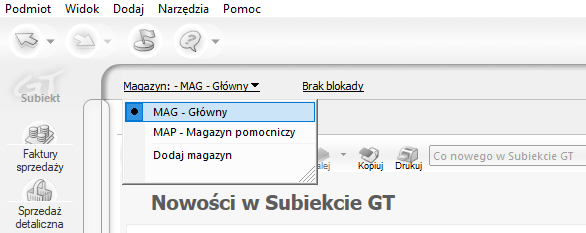
9. Które pole opisu w Sellasist mamy traktować jako pole docelowe dla opisów?
Funkcjonalność ta pozwala na wybranie, które pole ma być traktowane jako opis.
a) Krótki opis
b) Długi opis
10. W jaki sposób chcesz powiązać produkty z Subiekt GT z produktami w magazynie Sellasist?
Funkcjonalność umożliwia wybór mapowania produktów pomiędzy magazynami Subiekt Subiekt GT a Sellasist.
Dostępne opcje:
a) Sellasist
- Nazwa produktu
- Symbol
- EAN
- ID produktu
b)Subiekt GT
- Symbol
- Nazwa
- Podstawowy kod kreskowy
- Pola własne 1-8
W Subiekt GT potrzebne informacje możesz znaleźć w kartotece towaru.
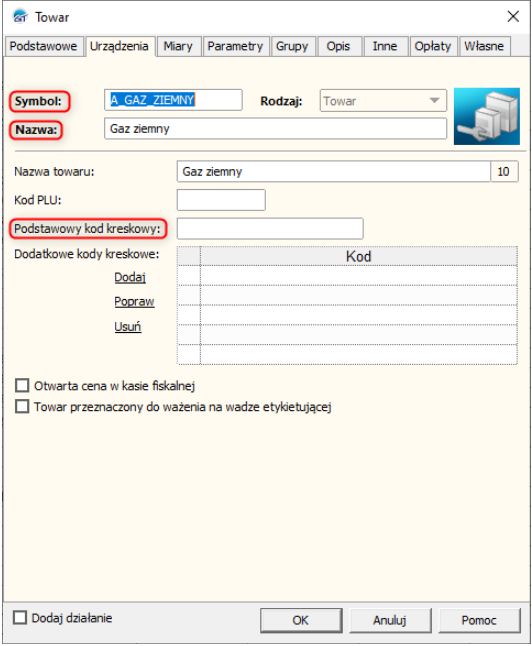
UWAGA
Wartości w wybranym mapowaniu muszą mieć identyczną zawartość, ponieważ w innym wypadku integracja nie odnajdzie i nie powiąże ze sobą dwóch produktów.
11. Jakie zadania chcesz wykonać w trakcie synchronizacji produktów:
Funkcjonalność pozwala wybrać, w jaki sposób integracja ma dodawać/aktualizować produkty.
Dostępne opcje:
Dodaj produkty
- Dodaj zdjęcia
- Dodaj wagę
- Dodaj opis
- Z pola “opis”
- Z pełnej charakterystyki
- Dodaj EAN
- Dodaj pola dodatkowe Responsive image Wymaga konfiguracji w pytaniu Przenieś pola własne do Sellasist zgodnie z mapowaniem
- Dodaj producenta Responsive image Wymaga konfiguracji w pytaniu Przenieś pola własne do Sellasist zgodnie z mapowaniem
Aktualizuj produkty
- Aktualizuj nazwy produktów
- Aktualizuj EAN
- Aktualizuj zdjęcia
- Aktualizuj Symbole produktów
- Aktualizuj pola dodatkowe Responsive image Wymaga konfiguracji w pytaniu Przenieś pola własne do Sellasist zgodnie z mapowaniem
- Aktualizuj producenta Responsive image Wymaga konfiguracji w pytaniu Przenieś pola własne do Sellasist zgodnie z mapowaniem
- Aktualizuj wagę produktów
- Aktualizuj opisy produktów.
- Z pola “opis”
- Z pełnej charakterystyki
12. Przenieś pola własne do Sellasist zgodnie z mapowaniem
Punkt jest związany z wcześniejszym punktem. Pozwala na wybranie w jaki sposób dodawać/aktualizować pola własne.
Mapowanie:
Pole w Subiekt GT
- Pola własne 1-8
- Waga
- Kod CN
- Symbol
- Nazwa
- Jednostka miary
- Kod PLU
- Podstawowy kod kreskowy
- Producent
Typ pola w Sellasist
Wartość pola w Sellasist
Pole należy uzupełnić zgodnie z wcześniej wybranym punktem.
UWAGA!
Aby pola były przenoszone zaznacz odpowiednie opcję w pytaniu Jakie zadania chcesz wykonać w trakcie synchronizacji produktów
UWAGA!
Przy dodawaniu/aktualizacji produktów API Sellasist nie pozwala na dodawanie nowych producentów. W przypadku chęci dodania/aktualizacji produktu z producentem dany producent musi być dodany ręcznie do listy producentów w Sellasist.